Sekretess är allt vi behöver, oavsett om det är vårt hus eller vår dator. Många av oss är inte medvetna om att vi ständigt följs av webbplatser. Alla webbläsare erbjuder ett alternativ att gå inkognito och surfa och möjligheten att radera ut potentiellt konfidentiella rester av din surfsession på några sekunder. Historiken som sparats på webbservern är något som vi inte kan kontrollera. De övervakar varje aktivitet som dina surfvanor, länken du klickade på, sidorna du besökte och mer.
Skrämmande, eller hur!?
Lyckligtvis finns det en lösning på det. Du kan välja bort detta.
Sätt att aktivera och hantera Do Not Track är olika från webbläsare till webbläsare. I den här artikeln kommer vi att diskutera hur du inaktiverar webbläsare från att spåra din internetaktivitet.
Låt oss börja med Internet Explorer, sedan Chrome och Firefox.
1. Internet Explorer:
För att aktivera Spåra inte i Internet Explorer, följ stegen:
- Öppna webbläsaren.
- Navigera till kugghjulsikonen, Verktygsfönstret , som du hittar i det övre högra hörnet. Klicka på det.
- Du kommer att få en rullgardinsmeny, för muspekaren över " Säkerhet ".
- En undermeny visas om du ser Stäng av spåra inte-förfrågningar.
- Då är funktionen redan aktiverad. (I IE 11 är funktionen redan på som standard)
Se även: Hur man hanterar och tar bort webbläsardata i Microsoft Edge
2. Krom
Följ stegen för att aktivera Spåra inte i Chrome:
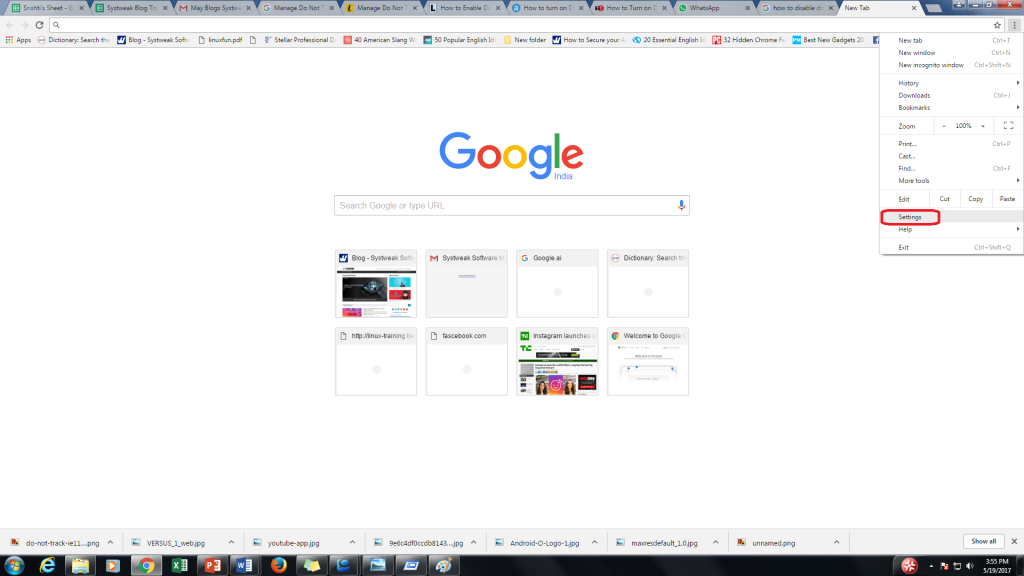
- Öppna Chrome och klicka på tre punkter i det övre högra hörnet.
- Välj Inställningar i rullgardinsmenyn .
- Du kommer att dirigeras till sidan med alla Chrome-inställningar.
- Bläddra till slutet av sidan, klicka på Visa avancerade inställningar .
- Under Sekretess kommer du att få ett alternativ Skicka en "Spåra inte"-förfrågan med din surftrafik, kryssa i rutan framför den.
Tada det är gjort!
3. Firefox
- Öppna webbläsaren Firefox.
- Klicka på Horisontella linjer i det övre högra hörnet, du kommer att få en rullgardinsmeny, välj Alternativ .
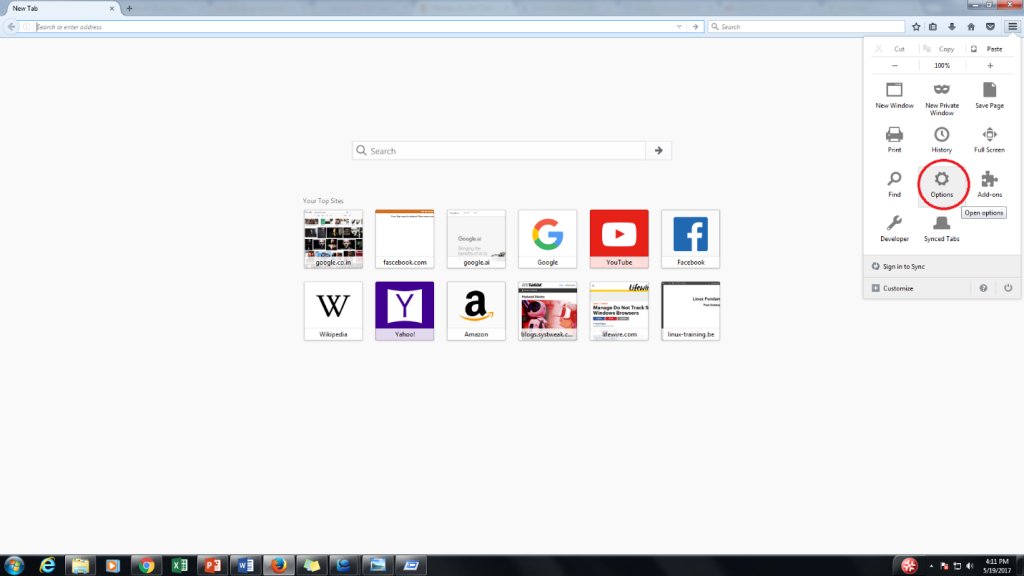
- Du kommer att dirigeras till sidan Alternativ, det kommer att finnas en lista på vänster sida, välj Sekretess .
- Du kommer att se Spårningsskydd , kryssa i rutan om avmarkerad.
- Klicka på Hantera inställningar för spåra ej så får du ett popup-fönster.
- Markera rutan framför Apply Alltid Spåra inte
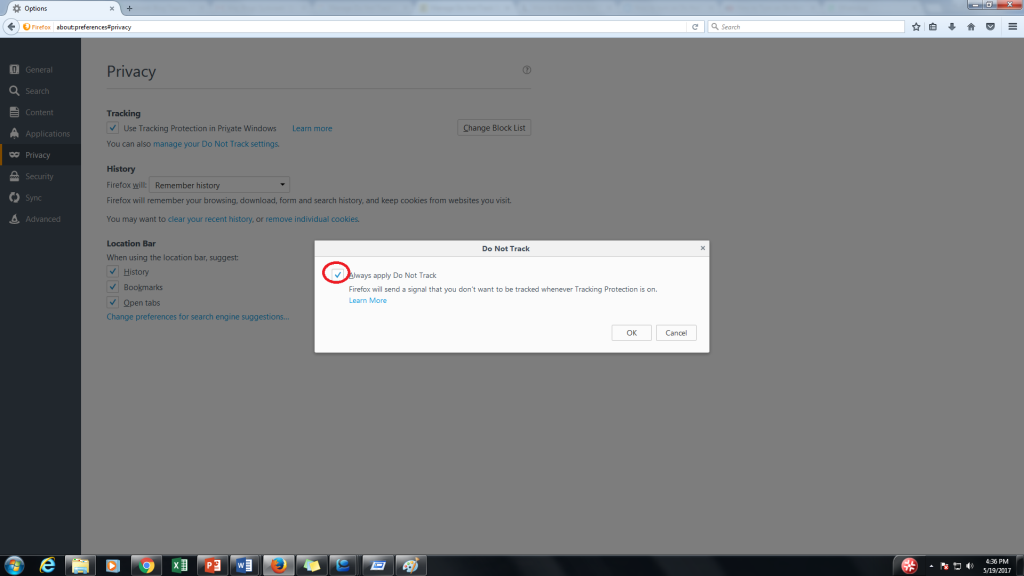
Gjort!
4. Opera
För att aktivera Spåra inte i webbläsaren Opera, följ dessa steg -
- Öppna din Opera-webbläsare.
- Klicka på Opera-knappen, som finns i det övre vänstra hörnet av ditt webbläsarfönster.
- Rullgardinsmenyn visas, välj Inställningar .
- Operas inställningsgränssnitt öppnas på en ny flik. Klicka på Sekretess och säkerhet i den vänstra menypanelen.
- Under Sekretessavsnittet, markera bredvid alternativet Skicka en "Spåra inte"-förfrågan med din webbtrafik.
5. Maxthon Cloud Browser:
Följ dessa steg för att aktivera Don Not Track i Maxthon Cloud Browser.
- Öppna webbläsaren Maxthon.
- Klicka på Maxthon-menyknappen, tre horisontella linjer i det övre högra hörnet av webbläsarfönstret.
- En rullgardinsmeny visas, klicka på Inställningar
- Maxthons inställningssida öppnas i en ny webbläsarflik.
- Välj webbinnehållet från den vänstra menypanelen
- Navigera till Sekretess
- Se till att du har markerat kryssrutan förutom Berätta för webbplatser att jag inte vill bli spårad
Det här är några steg för att säkra din integritet och surfa på internet utan att behöva spåras! Du kan följa stegen för webbläsaren du använder för att inaktivera din webbläsare från att spåra din internetaktivitet.

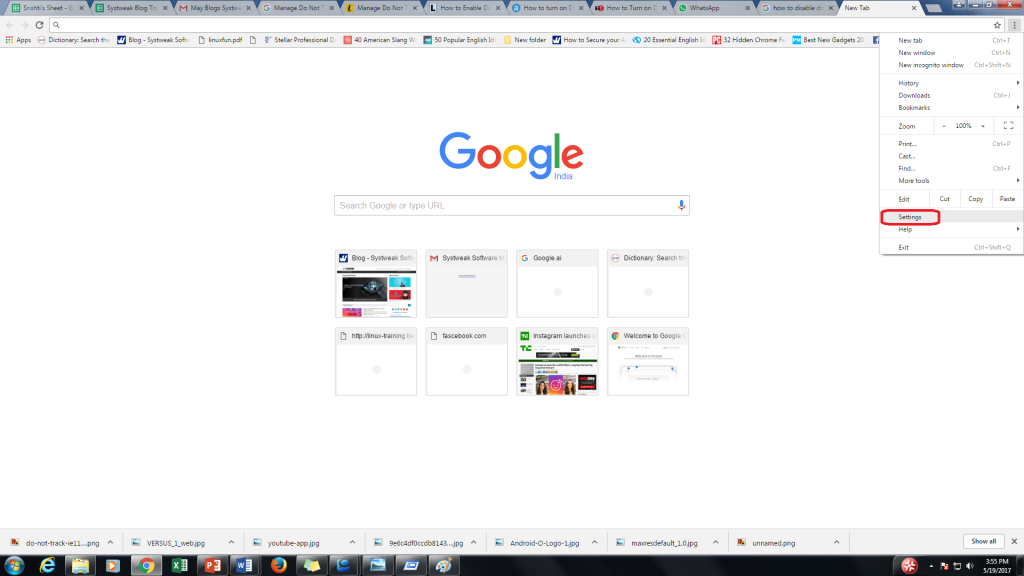
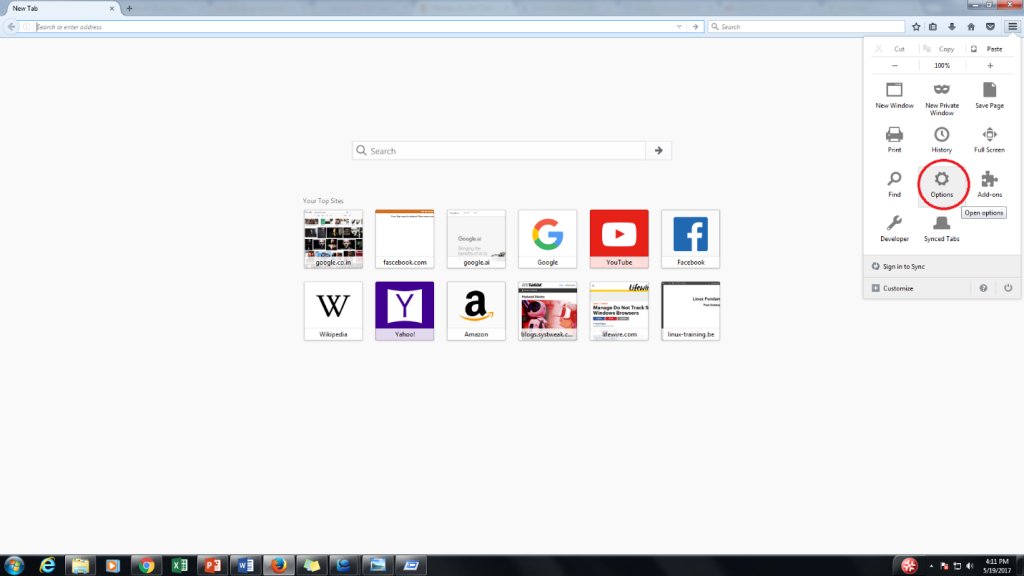
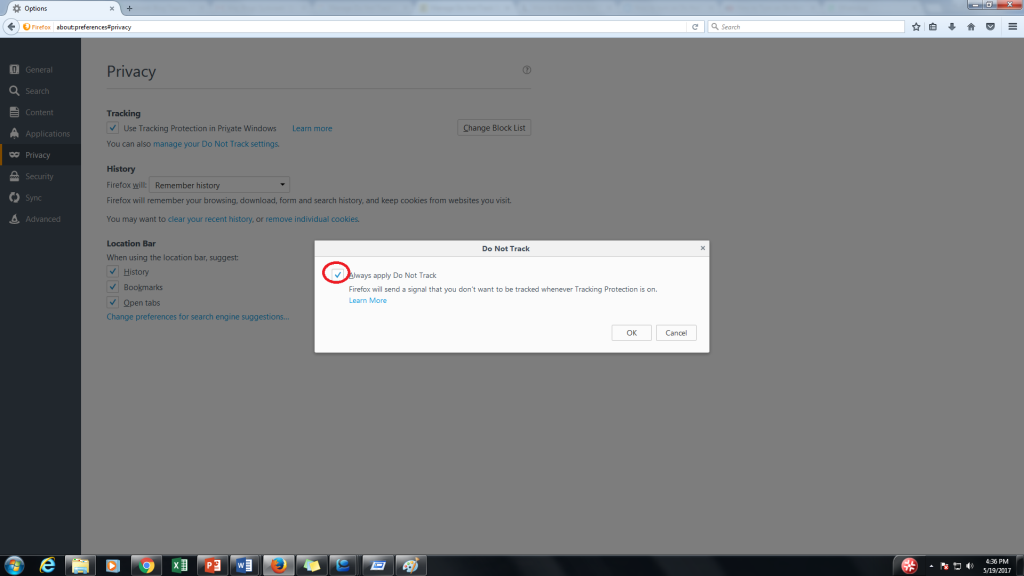






![Ta reda på hur du gör försättssidor i Google Dokument [Enkla steg] Ta reda på hur du gör försättssidor i Google Dokument [Enkla steg]](https://blog.webtech360.com/resources3/images10/image-336-1008140654862.jpg)

